Bien que le système d’exploitation d’Apple ne prenne pas en charge les fichiers WMV de manière native, vous pouvez tout de même lire ce format sur Mac. Il existe différentes façons de le faire, de la conversion de votre fichier dans un format différent à l’utilisation d’un autre lecteur multimédia. Nous allons explorer les différentes méthodes de lecture WMV, en discutant du meilleur lecteur WMV pour Mac en 2024 et en décrivant d’autres alternatives à QuickTime.
Solutions tierces pour la lecture de fichiers WMV sur Mac
Le lecteur QuickTime natif de Mac a des difficultés à lire le format WMV. Cela peut être gênant, car il s’agit d’un format très répandu sous Windows. Le moyen le plus simple pour les utilisateurs de macOS de résoudre ce problème est d’opter pour une application tierce qui prend en charge les fichiers .wmv. Un bon lecteur multimédia doit être compatible avec les formats vidéo les plus courants et offrir aux utilisateurs des fonctionnalités et des options de lecture intéressantes. Voici quelques-uns des meilleurs.
Elmedia Player
Pour une solution de lecture multimédia complète qui gère sans effort les fichiers WMV, les utilisateurs de Mac ne doivent pas chercher plus loin qu’Elmedia Player. Elmedia Player prend en charge une longue liste de formats vidéo, tels que MKV, MP4, MOV et FLV, ainsi que les formats natifs de Windows, y compris WMV. En outre, Elmedia prend également en charge un large éventail de formats audio et offre une prise en charge des listes de lecture personnalisables pour un lecteur de musique sur mesure. Il y a également une excellente suite de personnalisation de la lecture vidéo, vous permettant d’ajuster l’expérience de visualisation à vos préférences.
La mise à niveau vers Elmedia Pro débloque des fonctionnalités puissantes telles que la prise en charge du streaming DLNA, AirPlay 2 et Chromecast, vous permettant de diffuser des vidéos et de l’audio depuis votre MacBook vers votre smart TV en quelques clics seulement. La prise en charge des sous-titres et les options de streaming de contenu sont également polyvalentes afin d’améliorer votre expérience de visionnage.
Dans l’ensemble, Elmedia Player a beaucoup à recommander grâce à un large éventail de fonctionnalités puissantes et une interface attrayante pour vous aider à tirer le meilleur parti des fichiers WMV et d’autres formats multimédias.
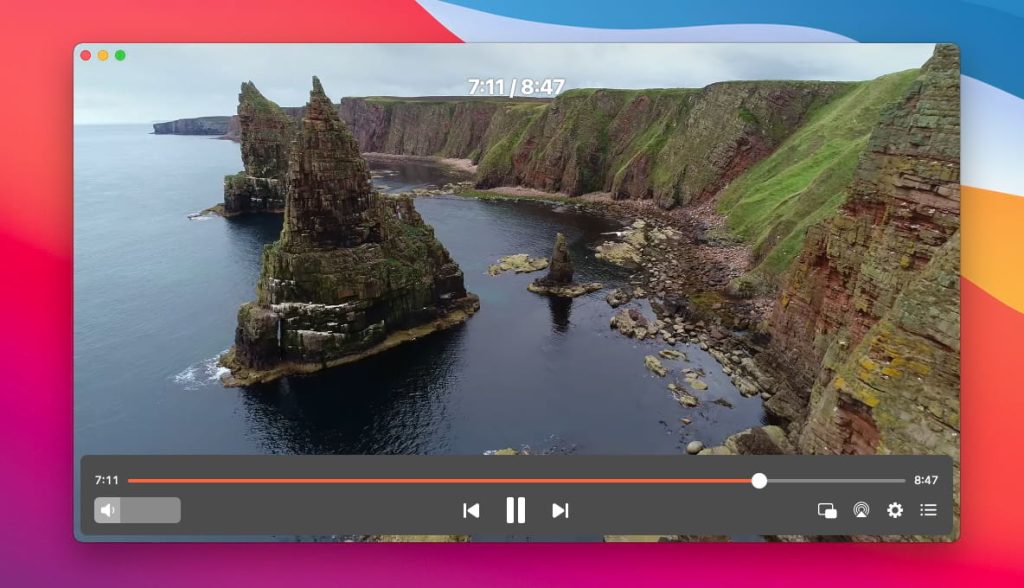
Comment lire des fichiers vidéo WMV avec Elmedia Player
1. Téléchargez et installez l’application Elmedia Player.

2. Ouvrez le fichier avec l’une des méthodes suivantes :
- Glisser-déposer le fichier du Finder dans la fenêtre d’Elmedia Player
- Cliquez avec le bouton droit de la souris sur le fichier dans le Finder, sélectionnez « Ouvrir avec » et choisissez Elmedia Player.
- Naviguez vers le fichier avec « File>Open » (Fichier>Ouvrir)

3. Profitez d’une lecture sans effort des fichiers WMV.
Comment convertir le WMV dans un autre format
Si vous souhaitez lire vos vidéos WMV avec le lecteur QuickTime de macOS, vous pouvez utiliser une application de conversion ou un outil de conversion en ligne.
Cela prend cependant beaucoup plus de temps que d’utiliser un lecteur multimédia tiers approprié pour Mac, car vous devez convertir manuellement chaque vidéo WMV avant de la regarder. En outre, le stockage simultané de plusieurs formats pour une même vidéo (par exemple MOV et WMV) occupe beaucoup plus d’espace disque.
UniConverter
Si vous souhaitez utiliser un convertisseur pour transformer des fichiers WMV en vidéos MOV pour QuickTime, UniConverter est une option solide. Il offre un large choix de formats de conversion et vous pouvez également utiliser l’application pour extraire des vidéos des médias sociaux et des sites de diffusion en ligne vers votre format vidéo préféré. Des fonctions d’édition et de fusion sont également disponibles pour les vidéos converties, et vous avez également la possibilité d’extraire des fichiers sur des supports physiques traditionnels tels que des CD et des DVD.
Guide étape par étape pour la conversion de WMV
Procédez comme suit pour convertir des fichiers vidéo WMV dans un autre format :
1. Importez votre fichier WMV dans UniConverter video converter for Mac en utilisant le glisser-déposer ou en cliquant sur l’icône ‘File +’ en haut à gauche. Vous pouvez ajouter plusieurs fichiers simultanément.
2. En bas de la fenêtre, choisissez le format de sortie souhaité dans la liste.
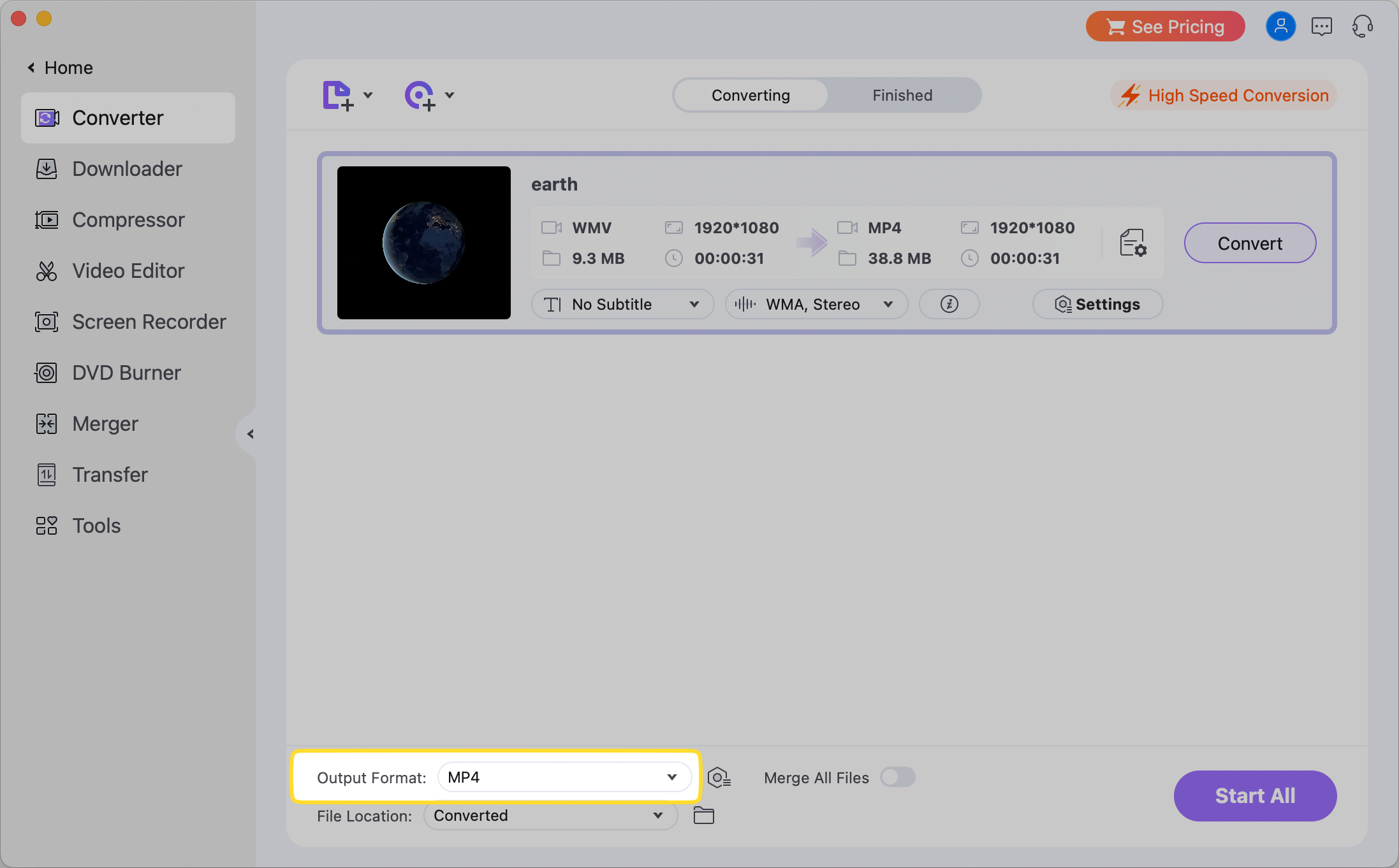
3. Choisissez le dossier de destination.
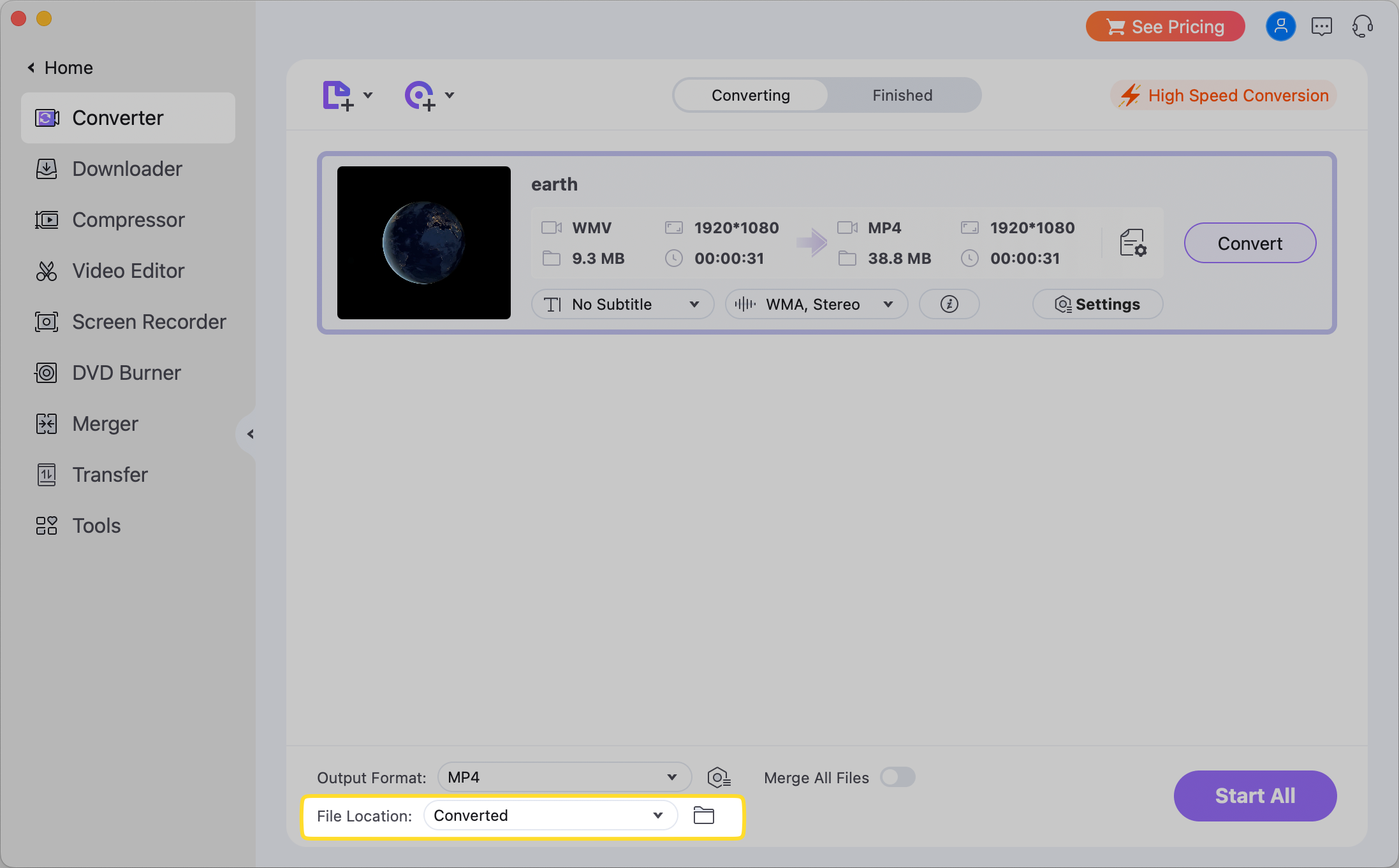
4. Cliquez sur “Démarrer tout” pour convertir tous les fichiers de la file d’attente. Vous trouverez les fichiers résultants dans l’onglet “Terminé”.
Flip4Mac et Perian : Les solutions de contournement les plus courantes dans le passé
Alors que le WMV est largement utilisé dans l’écosystème Windows, Microsoft a cessé de développer le WMV pour Mac en 2003. Pendant un certain temps, les utilisateurs ont eu recours à l’installation de plugins pour le lecteur QuickTime afin d’ouvrir des fichiers WMV sur Mac. Cela a permis d’élargir la liste des formats pris en charge sans qu’il soit nécessaire de télécharger une nouvelle application.
L’un des plugins QuickTime WMA les plus populaires est Perian. Il fonctionnait avec QuickTime 7, mais dans la version actuelle de l’application, les plugins supplémentaires ne sont pas autorisés. En outre, le support et les mises à jour de Perian ont cessé depuis longtemps. Il en va de même pour Flip4Mac, une autre ancienne solution. Microsoft a mis fin à son support en 2014 et le logiciel n’est plus supporté au-delà d’OS X El Capitan.
Qu'est-ce qu'un fichier WMV ?
Un fichier WMV, abréviation de Windows Media Video, est un format vidéo propriétaire de Microsoft conçu pour son système d’exploitation Windows. En raison de son association étroite avec Microsoft, le WMV ne s’est pas avéré aussi populaire que des formats vidéo plus universellement adoptés tels que le MP4. Toutefois, Microsoft continue de soutenir le format WMV et il continue d’offrir aux utilisateurs de bonnes performances par rapport à des formats de fichiers vidéo comparables. Comme il a été développé pour Windows, nous devons nous tourner vers des solutions tierces pour exécuter des fichiers WMV sur macOS.
Conclusion
D’après ce que nous avons vu, il est clair que les options disponibles pour les utilisateurs qui souhaitent lire WMV sur Mac ne manquent pas. L’utilisation de convertisseurs et de plugins peut s’avérer fastidieuse et chronophage, c’est pourquoi nous vous recommandons d’opter pour un lecteur multimédia tiers afin de profiter au mieux des vidéos WMV. Pour un excellent lecteur multimédia tout-en-un qui remplit toutes les conditions et offre un ensemble de fonctionnalités puissantes, nous recommandons sans hésiter Elmedia Player, l’un des meilleurs disponibles, qui prend en charge la lecture native de WMV en toute simplicité.
Questions fréquemment posées
WMV n’est pas compatible avec le lecteur QuickTime d’Apple. Les utilisateurs devront donc choisir un lecteur multimédia comme Elmedia Player qui offre une compatibilité native avec WMV.
Un lecteur multimédia gratuit comme Elmedia Player permet aux utilisateurs de regarder facilement des fichiers WMV sur Mac. Les utilisateurs peuvent également utiliser une application de conversion gratuite ou un plugin qui active WMV dans QuickTime.
Une application de conversion comme UniConverter permet aux utilisateurs de convertir les fichiers WMV dans un format de fichier compatible avec QuickTime Player tel que MOV, AVI et MPEG-4.

